ここではオートキャド(AutoCAD)の画面表示をコントロールする「ZOOM」というコマンドにある各種オプションについてお話ししています。
前回はZOOMコマンドの「直前画面表示」のやり方を説明しました。
「拡大」した画面を元に戻す方法として「直前画面」を紹介した訳ですが、今回はもう少しシンプルな操作についてお話しをします。
■オブジェクト範囲表示
今回説明するZOOMコマンドの機能は、直前画面表示に比べてシンプルというか簡単な操作です。
シンプルな操作というのは、画面を直前に戻すのではなくて、オートキャド(AutoCAD)のオブジェクトが作成されている範囲を表示するというものです。
オートキャド(AutoCAD)を使って図面を作成していると、かなり広大な範囲に渡って作図をすることになる場合も多いです。
そんな図面の全体を表示させる方法として、今回お話しする「オブジェクト範囲」はかなり使うことになるはずです。
今回の操作説明も、コマンドを開始した後の状態からいきましょうか。
②オプションの表示
窓のコーナーを指定、表示倍率を入力(nX または nXP) または
[図面全体(A)/中心点(C)/ダイナミック(D)/オブジェクト範囲(E)/前画面(P)/倍率(S)/窓(W)/選択オブジェクト(O)] <リアル タイム>:
コマンドを開始すると上記のような表示が出ますので、ここでズーム方法のオプションを入力します。
③オプションの選択
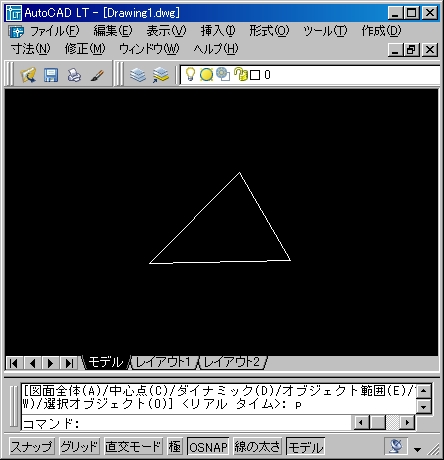
前回は「直前画面」によって上記のような画面表示になりました。
サンプル図面は非常にあっさりとした図面ですから、この状態で全てのオブジェクトが表示されています。
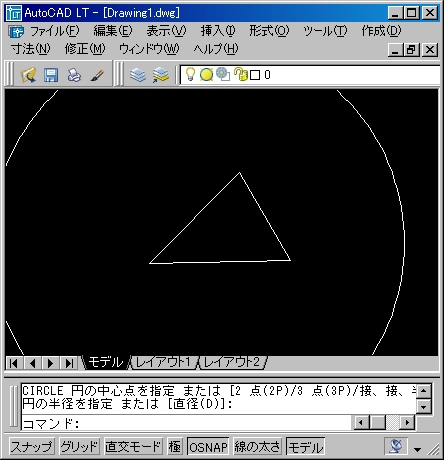
でも、上図のようにオートキャド(AutoCAD)の画面からはみ出すような円を作図した場合、「直前画面」では表示をすることが出来ません。
今の画面より全体を縮小したことがありませんので、これは当たり前の話ですよね。
そうした時に「オブジェクト範囲(E)」というオプションを使いますので、「E」と入力して「Enter」を押しましょう。
④オブジェクト範囲の表示
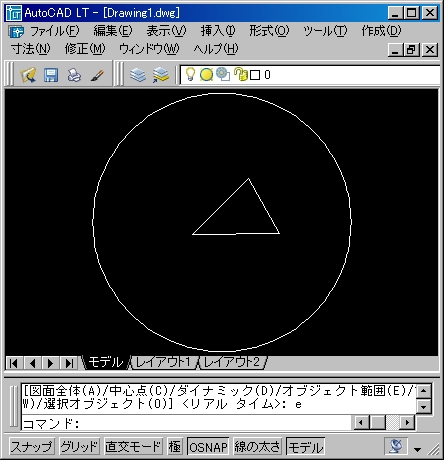
ZOOMコマンド実行中に「E」+「Enter」を入力すると、上図のようにオートキャド(AutoCAD)の画面がオブジェクト範囲に変わります。
作図している図面の全体を表示するには、このオプションを使うのが最も簡単ではないかと思いますので、ぜひ試してみることをお勧めします。



